Oroa dig för SEO-optimering, få inte panik över Yoast SEO Plugin är här. Vi använder WordPress SEO plugin av Yoast eftersom det är den förstklassiga och kompletta SEO-lösningen för WordPress-webbplatsen. Som vanligt när vi pratar om bästa SEO plugins för WordPress då utan tvekan Yoast SEO plugins toppar listan. Detta plugin är den mest avancerade plugin som finns i WordPress.
Yoast SEO plugin är integrerad med många funktioner hos den andra pluginär som Meta Robots plugin och RSS-sidfot plugin och det finns många andra på listan. Detta plugin kommer att ge många extraordinära funktioner, men tänk på en sak att ställa in denna Yoast WordPress plugin är så lätt. Här i den senaste versionen 3.0 kommer du att se några ändringar i användargränssnittet, men alla konfigurationer är desamma som i den tidigare versionen.
Funktioner hos Yoast SEO plugin
- Bilder.
- XML News Sitemap.
- Fokusera på sökordstestning.
- Meta Robots konfiguration
- .htaccess och robots.txt-redigerare.
- RSS-sidfot/sidhuvudskonfiguration.
- Lägg enkelt till noodp, noydir-metataggar.
- Förhandsvisningar av Googles sökresultat.
- Konfigurerbar borttagning av inläggstyper och taxonomier.
- Enkelt noindex, eller nofollow-sidor, taxonomier eller hela arkiv.
- Stöd för brödsmulor, med konfigurerbara brödsmuletitlar.
- Permalänkrensningar, samtidigt som det tillåter Google Anpassad sökning.
- Möjlighet att verifiera Google Webmaster Tools, Yahoo Site Explorer och Bing Webmaster Tools
- Sidor eller inlägg som inte har indexerats kommer inte att visas i XML sitemap (men kan om du vill ha dem också).
I den här guiden kommer du att veta hur du konfigurerar Yoast SEO plugin för bättre SEO-prestanda. Så låt oss komma igång med handledningen.
WordPress Yoast SEO Plugin:
Yoast SEO plugin är det mest avancerade och bästa WordPress plugin för Sökmotoroptimering. Och processen att installera och konfigurera dess inställning är ganska svår för nya bloggare eller personer som inte har några grundläggande SEO-färdigheter.
Om du på något sätt landade med den felaktiga konfigurationen kommer definitivt inte sökmotorrobotar att göra indexeringen av din blogg eller så kan de genomsöka den mindre viktiga delen av din blogg, vilket kommer att vara ganska katastrofalt för din blogg.
Låt oss starta den här handledningen och starta inställningen gratis plugin.
Den fullständiga installationen och konfigurationen:
Du måste starta denna process genom att installera och aktivera Yoast SEO plugin. Under aktiveringsprocessen kommer du att se det nya menyalternativet i WordPress admin bar tillsammans med Yoast SEO-logotypen på den.
Direkt efter den processen är det bara att gå till Instrumentpanel > Funktioner > Sidor med avancerade inställningar och gör en sak aktivera den här funktionen. WordPress-bloggen där du installerar detta plugin har redan installerat någon SEO plugin eller tema SEO-inställningar sedan efter aktiveringen av den avancerade inställningen kan du gå till SEO > Verktyg > Importera från annan SEO plugins på den vänstra panelen. Du bör välja plugin som du vill importera inställningarna från.
Det bästa du kan göra är att skapa en säkerhetskopia av din databas och sedan bara gå till alternativet "ta bort gamla data efter import". Gör alla dessa steg noggrant och som nämnts i denna handledning.
Steg 1: WordPress Yoast SEO Dashboard
Här i det här avsnittet, det allra första steget för att komma igång med detta plugin är att skicka in din webbplats Alexa, Bing, Google och Yandex. Direkt efter att du har installerat plugin klicka bara vidare till SEO > Dashboard > Verktyg för webbansvariga för att få tillgång till denna sida.
Låt oss nu gå vidare till den mest avancerade delen av detta plugin.
Steg 2: Inställningar för titlar och metataggar
Som avbildats ovan är detta den viktigaste delen av detta plugin. Efter att ha klickat på "Titlar och metas” klicka bara vidare till "Allmän" att veta om separatorn och arbetet med den separatorn. Definitivt kommer detta att hjälpa dig att snabbt ställa in titlarna och Meta SEO-aspekterna för det separat plugin.
hemsida:
Nu måste du klicka dig vidare till "Hemsida" fliken på "Titlar och metas" avsnitt och gör konfigurationsinställningarna för din hemsidas titel och metabeskrivning.
Som standard kan du se att dessa redan är fyllda med förfyllda med titelmallar. För din hemsida kan du skapa en statisk ruta, men för inläggen kommer titeln definitivt att variera från ett inlägg till ett annat.
Viktigt: Om du på något sätt använder en statisk hemsida kommer du definitivt att se länkar för att redigera din hemsida och bloggsidan bekvämt för att lägga till titeln och metabeskrivningarna.
Inläggstypers titlar och metas:
WordPress som standard kommer med många inläggstyper som inlägg, sida, revisioner och bilagor. Nu har du valet att definiera dina egna anpassade inläggstyper.
Här låter Yoast SEO dig ställa in titlar och meta för inlägg, sidor och andra anpassade inläggstyper. Den kommer att använda den webbplatsomfattande titeln och metabeskrivningen om du har glömt att lägga till titeln och metabeskrivningen för ett enskilt inlägg.
Jag rekommenderar dig att bara lämna beskrivningsfälten tomma för alla inläggstyper. Du kan bara använda den enda posttiteln som titelmall. Kom ihåg en sak som Yoast SEO plugin lägger också till SEO-metarutan i ditt redigeringsområde för metabox-inlägg.
För bättre SEO-fördelar rekommenderar jag att du manuellt anger rubriken och beskrivningen för varje inlägg, sida och anpassad inläggstyp.
Taxonomier:
Gå bara vidare till fliken taxonomier, konfigurera bara titlarna och Meta för kategorier, taggar och inläggsformat arkiv gör detta lugnt. Standardmallvariabeln fungerar för många webbplatser. Yoast SEO kommer att välja beskrivningen från kategorierna och taggarna.
Oroa dig inte om du inte har någon beskrivning av termer i dina kategorier, taggar eller anpassade taxonomier så kommer definitivt inte WordPress SEO att lägga till metabeskrivningen i uppnå-avsnittet.
Arkiv:
Låt oss nu gå till den här Arkiv-fliken, du har möjligheten att välja titel och metainställningar för författaren och datumarkivsidorna. Jag kommer att rekommendera dig att kolla inaktiveringsförfattararkiven för singelförfattarbloggarna. Huvudbloggen och författararkivet kommer att innehålla eftersom det är exakt samma innehåll för den enstaka författarbloggen. Du kan göra den här inställningen bara för att förhindra duplicerat innehåll.
Lämna bara andra inställningar som de är och spara ändringarna.
Övrigt:
Den här andra fliken har många ytterligare inställningar. Genom att använda det kan du inaktivera att hämta beskrivningarna från Dmoz- eller Yahoo-katalogerna bara för dina sidor.
Om du inte är säker på vad du ska göra här skulle det vara bra för dig att lämna det omarkerat. Eftersom Google gjorde detta officiellt att de inte bryr sig om sökorden och metataggarna.
Steg 2: Sociala inställningar
Nu har du idén om utbudet av funktioner hos Yoast SEO. Och den stora egenskapen med detta plugin är att den enkelt integrerar din webbplats med alla populära sociala medieplattformar som Facebook, Twitter och Google+.
Klicka bara på den sociala länken under SEO-menyn och den låter dig ställa in dessa plattformar. Du kan enkelt konfigurera var och en av dem separat. Under konton, sektioner i Sociala inställningar, är alla utrymmen för alla dina sociala konton. Allt du behöver göra är att lägga till webbadresserna till Twitter-användarnamnet för de viktigaste sociala profilerna på din webbplats.
Klicka bara på alla taggar du vill lägga till i kontosektionen.
Steg 3: XML-webbplatskartor
Dessa webbplatskartor är mycket viktiga för din WordPress-webbplats. Webbplatskartan är det enklaste sättet att indexera syftet och den kommer att meddela sökmotorerna om ditt innehåll.
Yoast SEO kommer att göra det enkelt att lägga till XML-webbplatskarta till WordPress. Efter skapandet av webbplatskartfilen går du bara och skickar in den till Google, Bing och andra sökmotorer. Inställningarna för XML-webbplatskartan är för närvarande uppdelade i olika flikar.
Steg 4: Avancerat
Permalänkar:
Här i detta kommer vi att prata om Permalink-inställningarna på Yoast SEO-fliken, du kommer inte att få inställningsflikarna. WordPress lägger till varje kategoribas-URL som /category/ som standard.
Du kan ta bort den j genom att klicka på "Avlägsna" ta bara bort det från din kategori-URL. Många människor vill göra detta steg.
Nästa punkt är att omdirigera de bifogade webbadresserna till det överordnade inlägget. WordPress låter dig bifoga bilder och andra medier till inlägget. Men här fan är att alla bilagor på något sätt får sina egna webbadresser i princip i de flesta fall, vilket är onödigt. Så du kan markera den här rutan, du kan enkelt omdirigera bilagasidans URL till den ursprungliga inläggets URL.
Ta bort stoppord från permalänkarna. Stoppord är i princip de vanliga orden på engelska. Yoast SEO kommer aldrig att föreslå att du lägger till stoppord i din URL. Om du tar bort dessa stoppord från din URL kommer det enligt Yoast att rensa din URL. Du kan lämna det omarkerat eftersom det kommer att göra URL mindre.
Webbsökrobotar besöker din webbplats när javascriptet är inaktiverat. Eftersom de inte vill se den befintliga webbadressen och kommer snabbt att flytta. Att göra detta kommer definitivt att öka genomsökningseffektiviteten.
RSS:
RSS-flöde används mest av innehållsskrapor bara för att kopiera innehåll från din inläggswebbplats. Här låter Yoast SEO dig lägga till valfri bakåtlänk till din webbplats för varje inlägg i ditt RSS-flöde.
Med detta sätt kan du enkelt få bakåtlänkarna från deras webbplats och definitivt kommer Google att veta att du är den ursprungliga källan. Det finns många alternativ och du kan bifoga författarlänken, inläggslänken och beskrivningen av bloggen effektivt. Visa din kreativitet eftersom detta också kan användas för att lägga till valfri reklam i ditt RSS-flöde.
Ströbröd:
Brödsmulor är riktigt bra för den interna länkningen eftersom det tydligt kommer att definiera spåret till sidan du verkligen är på. Dessa interna länkar kommer att vara användbara för att få sökmotorerna att förstå webbplatsens struktur och de kommer verkligen att hjälpa användare att enkelt navigera på din webbplats.
De givna inställningarna kommer att fungera för många webbplatser och om du är villig att ändra något så fortsätt. När du är klar klickar du bara på alternativet Spara ändringar.
Steg 4: Verktyg
Gå vidare till nästa steg, vi har gjort många saker hittills så det kommer att vara bra att exportera inställningarna som en säkerhetskopia. Detta kommer att hjälpa dig i framtiden om du vill ställa in detta plugin till din framtida webbplats. Du kan använda den som den första riktlinjen.
Här hjälper bulkredigeraren dig att redigera inläggets rubriker och beskrivningen av bulkalternativet. Jag kommer aldrig att rekommendera detta eftersom dubblettbeskrivningen och brickorna definitivt kommer att orsaka skada på din SEO.
Och en annan är filredigeraren om möjligt, håll dig borta från dessa inställningar om du är nybörjare. Om du gör några misstag här kommer det definitivt att leda till att din webbplats blir otillgänglig från sökmotorerna eller så kan den också göra den värdelös.
Jag hoppas på det bästa, den här handledningen kan hjälpa dig att ställa in WordPress SEO av Yoast framgångsrikt.
Yoast SEO Premium
Steg 5: Metabeskrivning och titlar
Här i den senaste versionen av Yoast SEO har de verkligen gjort stora designförändringar. Denna UI-ändring kan förvirra många gamla användare när det gäller att lägga till metatitlarna och beskrivningen.
Allt du behöver klicka dig vidare till "Redigera utdrag". När du kommer att vara där kan du redigera "SEO-titel" (Meta Titel) och "Metabeskrivning".
Omdirigeringar:
Den här är en bra funktion som du kommer att få här, den låter dig dirigera någon av webbadresserna till en annan webbadress som du vill ha. Du kan få för många 500 interna fel, kolla bara Googles verktyg för webbansvariga. Och du kan omdirigera dem bara för att spara länkjuicen.
Du kan genom vår artikel för att ta bort detta fel:
Steg 6: Anpassa och maximera nyttan
Om du tror att bara installation och anpassning av Yoast SEO kommer att ge dig fördelen så har du fel man. Allt du behöver göra är att anpassa inställningarna för varje inlägg.
Anta att du redigerar vilket inlägg eller vilken sida som helst i WordPress så kommer du definitivt att se metarutan nedan i inläggsredigeraren för Yoast SEO. Det bästa med lådan är att den har massor av SEO-alternativ tillgängliga. Kolla bara analyssektionen.
De flesta gånger händer det att din SEO-titel och din posttitel kanske inte är samma. Du bör alltid skriva en anpassad metabeskrivning eftersom användare kommer att se att när de gör någon sökning vilken är den viktigaste.
Fortsätt fokusera på ett nyckelord när du skriver artiklarna. Du kommer att kontrollera sökordstätheten i analyssektionen. När du har sparat inlägget kommer du att se analysen av inlägget precis under förhandsgranskningen av Snippet. Detta kommer att ge dig en detalj om alla insikter för det specifika inlägget.
Steg 7: Verktyg för webbansvariga
Om du har lite information om SEO kanske du hör om några av de populära sökmotorerna som Google, Bing och Yandex. Alexa kommer att tillåta webbplatsägare att lägga till sin webbplats bara genom att använda området Webmaster Tool.
Verktyg för webbansvariga hjälper sökmotorer att genomsöka indexet och insikterna om ditt webbplatsinnehåll. Du måste lägga till en metatagg på din webbplats eller bara ladda upp en fil.
Problemet är att de flesta nybörjare är rädda för att lägga till metataggar, du kan lita på Yoast SEO Plugin och det kommer definitivt att underlätta processen för dig. Allt du behöver göra är att lägga till metakoderna som du fått från sökmotorerna i alla respektive fält som avbildas där.
Några av de handplockade inläggen för WordPress:
-
Hur man åtgärdar "Fel vid upprättande av en databasanslutning" i WordPress
-
10 vanliga WordPress-temaproblem och hur man åtgärdar dem
-
Bästa WordPress-medlemskapet Plugins Att skapa en medlemssida i WordPress
-
Hur man skapar en medlemssida med WordPress: Enkel steg-för-steg-guide
-
Hur man startar en blogg på 15 minuter Steg för steg Nybörjarguide [2018]
EndNote: Ställ in Yoast SEO Plugin
Nu är allt kristallklart från att installera detta plugin att konfigurera den och hur man använder den mest och den lämpligaste SEO-optimeringen med WordPress SEO plugin av Yoast.
Se till vad du gör innan du gör några ändringar eftersom alla felaktiga konfigurationer låter dig betala mer och kommer definitivt att locka negativa SEO-effekter.
Låt mig veta om du använder denna fantastiska Yoast SEO Plugin på din WordPress-webbplats i kommentarsfältet. Jag hoppas att du gillar den här handledningen om installationen av Yoast SEO Plugin. Visa din kärlek och ditt stöd genom att dela den här artikeln på alla populära sociala medieplattformar och hjälp andra.


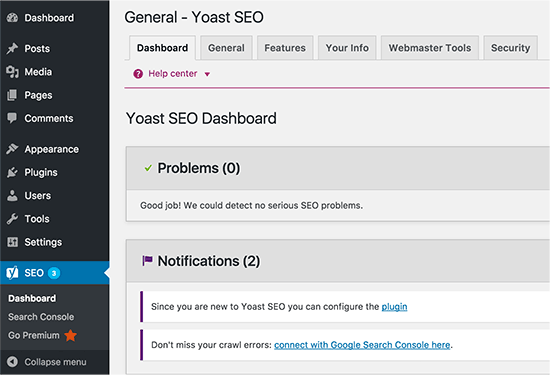
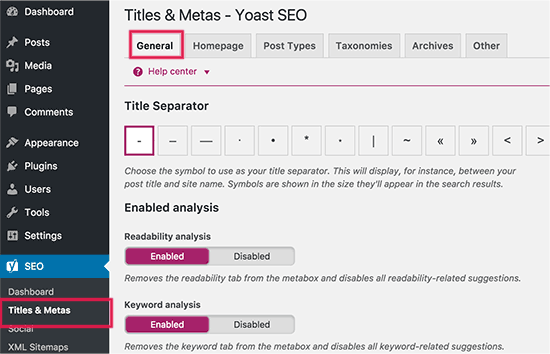
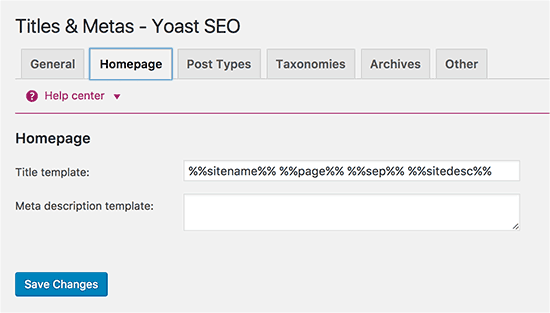
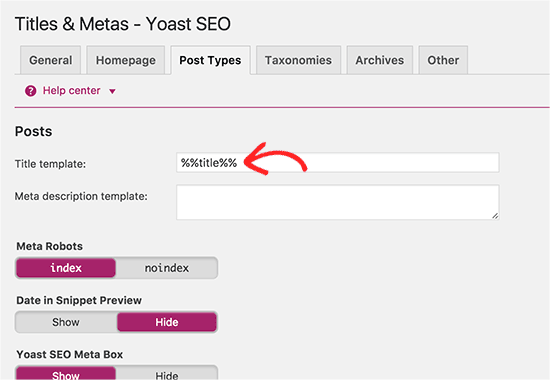
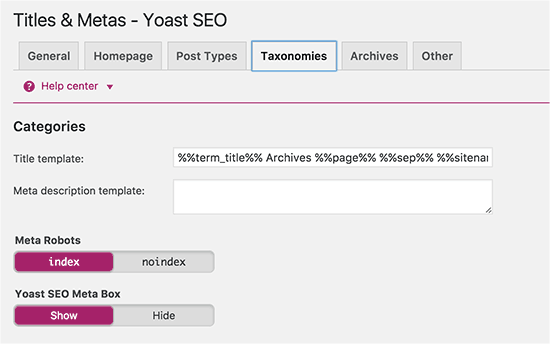
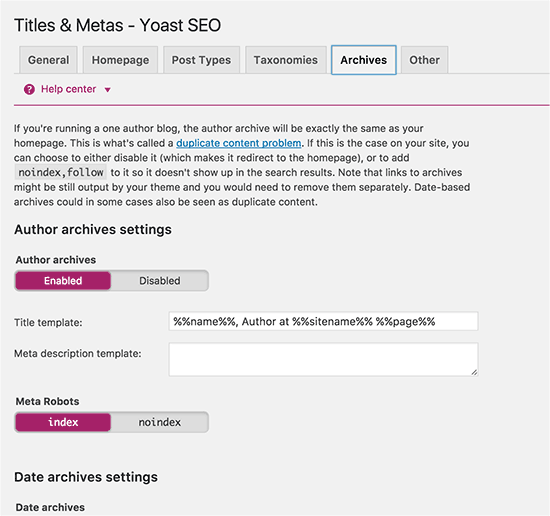
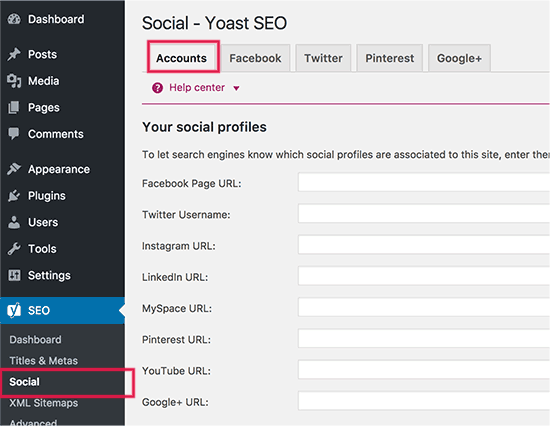
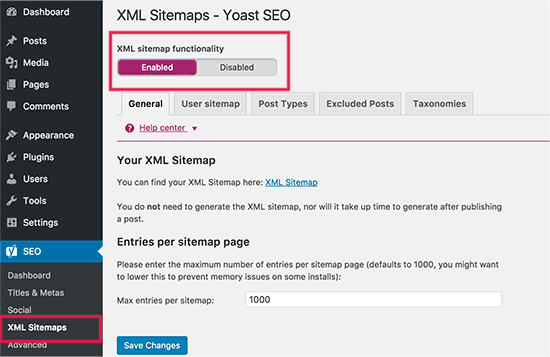
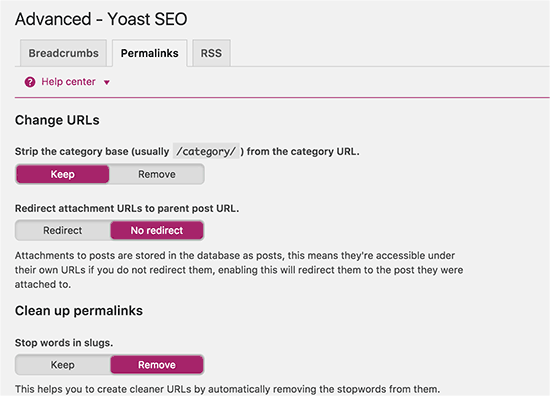
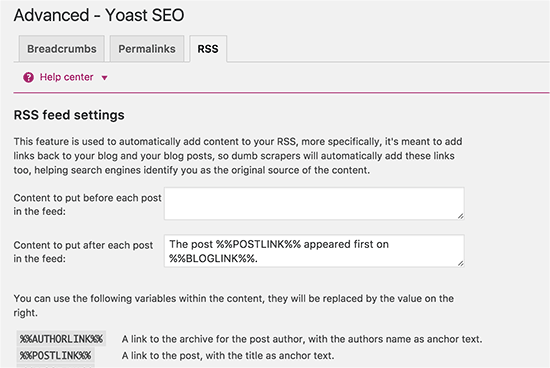
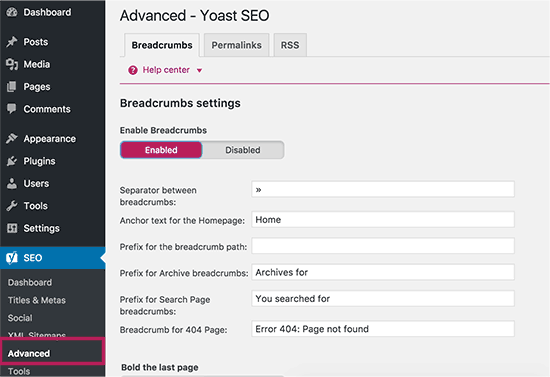
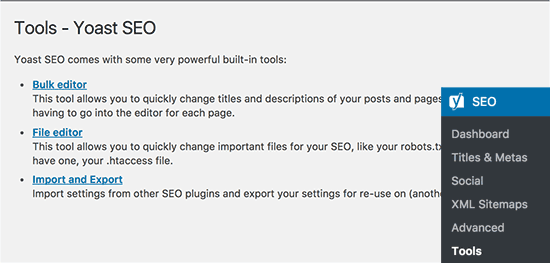
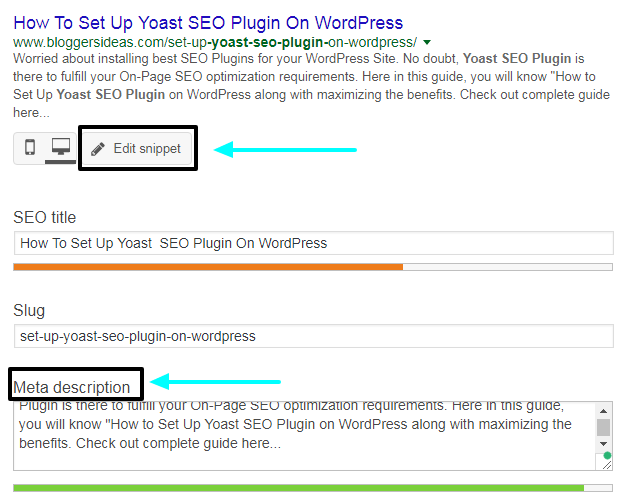
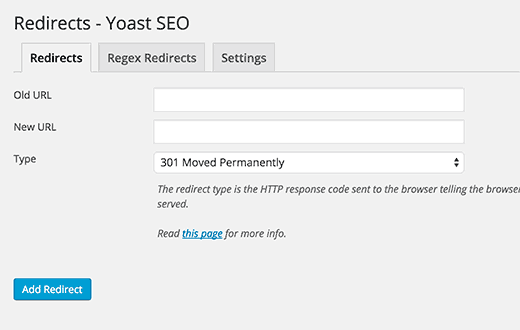
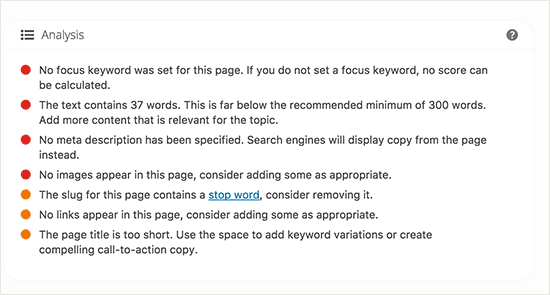
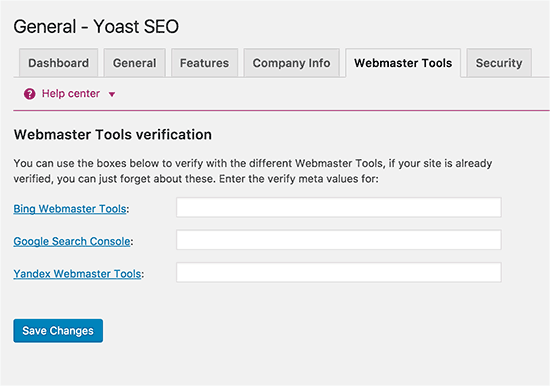



Det här inlägget hjälpte mig verkligen att ställa in Yoast plugin. Jag är ny på bloggandet, så för mig är det här fantastiskt. Jag uppskattar ditt arbete.
Tack för det fantastiska inlägget.
Tack för att du presenterade användbar information för oss, alla punkter är mycket användbara. Jag kommer tillbaka igen
Tack för alla andra utmärkta inlägg. Vart annat kunde
någon som får den typen av information på ett så perfekt sätt att skriva?
Jag har en presentation under veckan, och jag är på jakt efter sådan information.
Jag är en ny bloggare. Och den här guiden hjälpte mig verkligen att ställa in yoast plugin.
Bloggerideas delar alltid bra inlägg. Uppskatta ditt arbete.☺
Vi är här för att hjälpa dig!!!
Kul att höra att den här guiden hjälpte dig!!
@Emanuel